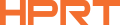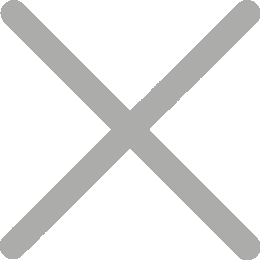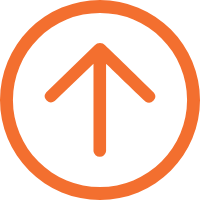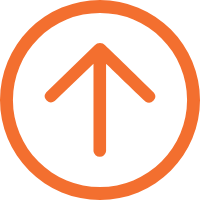Choisir la meilleure imprimante de reçus iOS pour votre système pos iPad
Une imprimante de reçus IOS est un appareil qui se connecte à des appareils iOS tels que l'iPhone et l'iPad pour imprimer des commandes et des reçus. Dans le système iPad POS, les entreprises utilisent des applications telles que Square POS, shopify pos et vend sur ces appareils mobiles pour traiter les commandes en douceur et synchroniser les ventes en ligne et en magasin.

Grâce à l'imprimante de reçus IOS, les entreprises peuvent facilement Imprimer tous les types de reçus pour les transactions d'applications, garantissant un traitement fluide et efficace des transactions dans les magasins de détail, les restaurants et les opérations de restauration.
Comment choisir la meilleure imprimante de reçus iOS
Les systèmes pos iPad gagnent en popularité dans les secteurs de la vente au détail et de l'hôtellerie pour une bonne raison: ils économisent de l'espace, sont riches en fonctionnalités, abordables, faciles à utiliser et s'intègrent bien avec divers matériels pos tels que les lecteurs de cartes et les scanners de codes QR.
Alors, comment choisir la bonne imprimante de reçus iOS lorsque vous êtes prêt à adopter un système de point de vente iPad? Considérez les facteurs suivants:
●Compatibilité: Assurez - vous qu'il fonctionne parfaitement avec votre appareil IOS. Bien que la plupart des imprimantes de reçus, y compris les imprimantes de reçus mobiles, prennent en charge IOS, il est toujours important de vérifier la compatibilité avant d'acheter.
●Options de connexion: recherchez les options de connexion appropriées, telles que les fonctions Bluetooth et Wi - fi.
Par exemple, dans les boutiques de détail, les magasins de boissons, les magasins de thé et de lait, les supermarchés et les épiceries où l’espace de réception est limité, les entreprises choisissent souvent une imprimante de reçus sans fil de bureau comme la HPRT tp808 pour se connecter à un système de point de vente à écran plat.

Cela évite l'encombrement des câbles et maintient l'espace de travail propre et ordonné. Il donne aux clients une impression d'efficacité professionnelle et contribue à améliorer la satisfaction de la clientèle.
Pour les chariots alimentaires, les magasins flash ou les stands extérieurs à faible volume de transactions, il suffit de choisir une imprimante thermique mobile compatible iPad ou iPhone.

Par exemple, l'imprimante de reçus portable HPRT 2 pouces est légère et portable, prend en charge la connectivité Bluetooth et peut être jumelée à n'importe quel appareil IOS. Cela offre la flexibilité de traiter les transactions et d'imprimer les reçus dans différents endroits du centre commercial.
En outre, il est compatible avec divers SDK pour différents systèmes d'exploitation, y compris IOS, Android, Linux, Windows et WinCE.
●Qualité d'impression: la haute qualité d'impression garantit que les reçus sont faciles à lire et que le texte et les graphiques sont clairs.
●Rapidité et fiabilité: Choisissez une imprimante de billets et de commandes réputée pour son efficacité et sa durabilité. Dans les magasins de détail et les restaurants occupés, un traitement rapide est la clé de la satisfaction du client. Une imprimante de reçus d'application iOS fiable réduit les temps d'arrêt et la maintenance, assure des performances constantes et minimise les interruptions de service.
Comment connecter une imprimante de reçus à un iPad
Alors, comment connecter une imprimante à un iPad avec un système de point de vente à plat commun? Voici un bref Guide pour connecter des imprimantes de reçus iOS de différents types de connexion.
Guide étape par étape
● Mise sous tension: Assurez - vous que l'imprimante de reçus IOS est allumée.
1. Connexion Bluetooth avec iPad
● Accédez aux paramètres de votre iPad et activez Bluetooth.
● Sélectionnez l'imprimante de reçus Bluetooth iOS dans la liste des appareils disponibles.
2. Connexion Wi - fi avec iPad
● Connectez votre imprimante au même réseau wi - fi que votre iPad.
● Utilisez l'adresse IP de l'imprimante de reçus iPad pour terminer la configuration.
3. Connexion USB avec iPad
● Utilisez un câble USB compatible.
● Connectez votre imprimante directement à votre iPad.
FAQ sur le système pos iPad
Même avec les meilleurs paramètres, vous pouvez parfois rencontrer des problèmes avec votre imprimante de reçus IOS. Voici quelques problèmes courants et leurs solutions pour vous aider à résoudre rapidement toute interruption et à maintenir le bon fonctionnement.
1. Déconnecter
Vérifiez une alimentation et une connexion réseau stables, vérifiez la zone pour toute perturbation et essayez de redémarrer votre routeur ou votre modem.
2. Impossible de trouver l'imprimante
Redémarrez votre imprimante et votre iPad. Assurez - vous que le Bluetooth ou le Wi - Fi est activé et que les deux appareils sont à portée de main. Si le problème persiste, vérifiez la mise à jour du firmware de votre imprimante.
3. Mauvaise qualité d'impression
Vérifiez le type de papier pour vous assurer qu'il correspond aux spécifications de votre imprimante. Nettoyez la tête de l'imprimante et vérifiez s'il y a des obstacles ou des débris. Si les problèmes de qualité d'impression persistent, envisagez de remplacer le rouleau de papier thermique.
4. Bourrage de papier
Ouvrez le couvercle de l'imprimante et retirez soigneusement tout papier coincé. Assurez - vous que les rouleaux de papier sont correctement chargés et que l'imprimante est exempte de débris. Un entretien régulier peut aider à prévenir les futurs bourrages de papier.
HPRT est le principal fournisseur de matériel pos en Chine, spécialisé dans le développement et la production de diverses imprimantes de reçus thermiques Bluetooth, Wi - fi et USB, scanners, PDA, etc. Nous offrons également des services OEM et de personnalisation en vrac. Nos produits sont largement utilisés dans les restaurants et les commerces de détail de toutes tailles. Pour toute demande et devis, veuillez nous contacter.